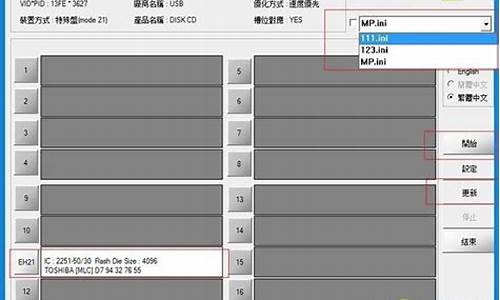u盘打不开了除了格式化还能怎么办啊_
1.u盘打不开怎么办 简单几步搞定u盘修复

确实中毒了.有时候杀掉了毒,也会出现这种情况.
你可以通过地址栏进入你的U盘或者通过点击文件夹,再进入U盘.
自己动手杀毒吧~点工具->文件夹选项->查看->显示隐藏文件
再照我说的方法进入你的U盘,杀毒去吧~~
另外把你硬盘也杀下毒.
应该问题可以解决.
u盘打不开怎么办 简单几步搞定u盘修复
「最近我的朋友向我求救:当我把U盘插入电脑后打不开,提示格式化,怎么办?U盘里面有很重要的辛苦了一晚上做出来的工作文件,很着急啊?求解决方法!」
当遇到这样的情况,千万别慌,一般U盘打不开提示格式化有两种可能:
第一种情况:分区故障
第二种情况:存储芯片损坏
如果数据不重要,可以尝试格式化;如果数据重要,建议通过专业的数据恢复软件来帮助进行数据恢复。这里推荐一款简单易用的数据恢复软件 易我数据恢复,易我数据恢复软件,可从台式电脑、笔记本及其他 Windows 兼容设备数据恢复中快速找回丢失数据。支持多种数据丢失场景,例如删除、格式化、磁盘变RAW、系统崩溃、部分感染等等。
步骤1.连接U盘和计算机,打开易我数据恢复软件。
在计算机上插入丢失数据的U盘,并运行U盘数据恢复软件-易我数据恢复。在软件首页外置盘下找到U盘,点击「扫描」开始查找丢失的数据。
步骤 2. 扫描并预览找到的数据。
易我数据恢复软件通过快速+深度扫描方式,找到U盘上丢失的数据。在扫描过程中或扫描完成后,可以「预览」找到的数据。通过「筛选」可以快速找到特定类型文件(如文件、、、音频等)。在「删除的」选项下查找U盘删除的数据,在「丢失文件」选项下查找因格式化等原因丢失的数据。
步骤 3. 执行恢复操作,恢复所需数据。
勾选U盘上需要恢复的数据,执行「恢复」操作,等待数据恢复完成,将数据保存在U盘之外的安全设备上。
如果U盘里面没有重要数据资料,可以尝试格式化。如U盘有数据资料需求保留,可以尝试以下方法。
一、win10 磁盘扫描并修复
1、由 [此电脑]—“U盘”盘符—右键点击—属性,
2、点选工具—检查,系统将开始扫描检查磁盘
3、待系统检查完毕,弹出“错误检查”对话框,这时可点击“扫描并修复驱动器”
4、磁盘扫描修复完成后,确认磁盘扫描修复结果。
二、CHKDSK检查U盘驱动器的问题
为判断U盘是否为逻辑错误问题,可用windows自带的CHKDSK工具扫描并修复 。
Win+R运行,输入并运行“CMD”;
2、在弹出命令提示窗口中,键入“chkdsk?驱动器字母:/f”;
例如U盘在电脑上盘符为E,则键入“chkdsk e:/f”,然后按“Enter”键按钮,进入磁盘自检和修复。
磁盘自检修复完成,查看检测结果是否有发现错误,并按照提示进一步操作修复。
三、使用第三方工具软件修复
如果电脑插上U盘,提示U盘需要格式化,点格式化后又提示“windows无法完成格式化”,这时你可以下载一个磁盘管理软件,以“diskgenius”软件举例,这个工具软件集数据恢复、格式化、硬盘分区、系统备份还原等多种功能。1、下载diskgenius软件后打开,可以看到你无法格式化/无法正常使用的U盘,点击U盘选中它,然后在上面状态栏“磁盘1”处点鼠标右键选择“建立新分区”。
2、这时会弹出提示“建立新分区”窗口,选择U盘分区后直接点击“确定”
3、这时会弹出提示“建立新分区”窗口,选择U盘分区后直接点击“确定”
声明:本站所有文章资源内容,如无特殊说明或标注,均为采集网络资源。如若本站内容侵犯了原著者的合法权益,可联系本站删除。